在Word2010的大纲视图中可以显示样式区域,该样式区域能够显示每个段落所应用的样式。在大纲视图中显示样式区域的步骤如下所述:
第1步,打开Word2010文档窗口,依次单击“文件”→“选项”按钮,如图2010100216所示。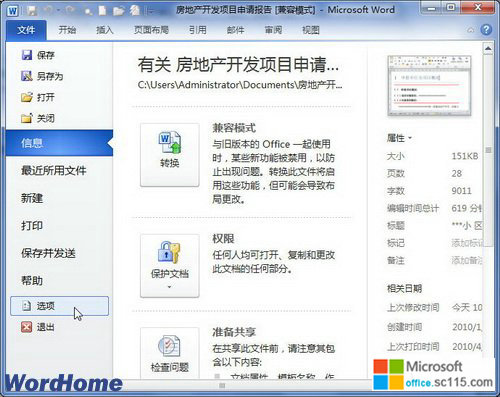
图2010100216 单击“选项”按钮 第2步,在打开的“Word选项”对话框中切换到“高级”选项卡,在“显示”区域中,将“草稿和大纲视图中的样式区窗格宽度”编辑框中的数值修改为大于0的(例如输入3),并单击“确定”按钮,如图2010100217所示。
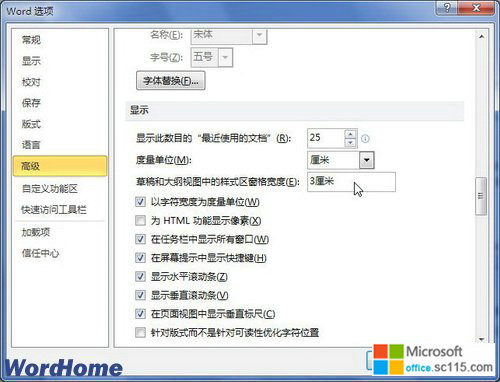
图2010100217 输入宽度数值 第3步,返回Word2010文档窗口,切换到“视图”功能区。在“文档视图”分组中单击“大纲视图”按钮,可以在文档大纲视图中看到样式区域,如图2010100218所示。
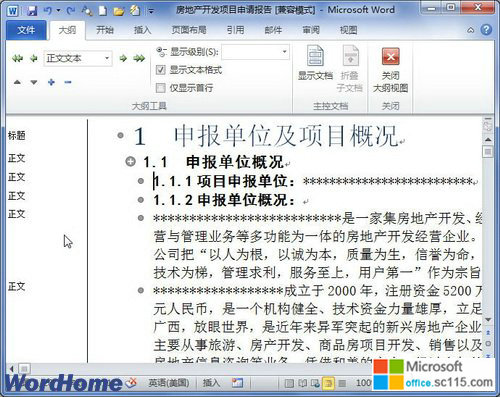
图2010100218 单击“大纲视图”按钮




